Има изобилие от MP4 файлове записани на Mac или Windows и искате да конвертирате MP4 да MPG на Mac (Сиера, Ел Капитан включени) или Windows 10 за по-добро запазване ? особено, професионална MP4 към MPG/MPEG конвертор може да имат всички работата, извършена за вас. И тази статия е точно такава стъпка по стъпка ръководство за това как да направите това лесно и бързо с помощта на професионален апартамент, UniConverter. Фактът, говори силно от думите. Нека да разгледаме как да конвертирате MP4 към MPEG/MPG.
Част 1. Най-добре MP4 към MPG/MPEG конвертор - UniConverter
Когато става въпрос за конвертиране на MP4 към MPG/MPEG, UniConverter трябва да бъде най-добрият избор. Тя ще запази качеството на видеото и да завърши задачата за конвертиране с бърза скорост. Освен MPG тази програма поддържа към Превръщам MP4 към MP3, AVI, WMV, MPG, MOV и повече формати, колкото е необходимо.
Най-добрите видео конвертор - UniConverter
Получите най-добрите MP4 към MPG/MPEG видео конвертор:
- Ефективно конвертирате MP4 към MPG/MPEG без загуба на качество.
- Конвертиране на видео/аудио файлове между всеки две формати като MP4, MPG, AVI, FLV, M4V, MOV, MP3, AC3, AAC, WAV, WMA и др.
- Редактирате вашите файлове, MP4 или MPG, преди или след преобразуването им.
- Три прости стъпки, за да завършите преобразуването от MP4 към MPG/MPEG.
- Напълно съвместими с Windows 10/8/7/XP/Vista, macOS 10.12 Сиера, 10.11 Ел Капитан, 10.10 Yosemite, 10.9 отцепници, 10,8 планински лъв и 10.7 лъв.
Стъпка по стъпка Gudie да конвертирате MP4 към MPG/MPEG с UniConverter
А настойнически, която показва преобразуване в подробности, ще използва един отлично качество да свършат работата, която предлага функции като: завърши на преобразуването в бърза скорост, поддържане на качеството на видеото или коригира видео ефект да настроите яркост, контраст, насищане and Том и др.
Стъпка 1. MP4 файлове на програмата се зареди
Има 3 начина да добавите файлове: 1 - директно плъзнете & капка MP4 файлове към програмата. 2 - отидете в главното меню, изберете "Добавяне на файлове" и да стигнете до файловете, които искате да добавите. 3 - с помощта на мултимедиен браузър лесно Намерете MP4 файлове в определена папка.

Стъпка 2. Изберете MPG/MPEG като изходен формат
MPG е разширението на файла за MPEG-1 или MPEG-2 файлове. Така че можете да отидете за категорията на видео във формат тавата и да изберете "MPEG-1" или "MPEG-2" кодек, тогава вие ще получите MPG пила без неуспех.

Стъпка 3. Начало MP4 към MPG Mac преобразуване
Просто хит "Convert" бутона, smart Mac MP4 към MPG конвертор ще свърши останалото за вас. След това само в рамките на няколко минути, целият процес е завършен. И ако искате да конвертирате MPG да MP4, моля проверете тук.

По желание: Безплатен онлайн MP4 към MPG конвертор
Ако не искате да инсталирате програма за десктоп, можете също да опитате онлайн MP4 към MPG видео конвертор да конвертирате MP4 файлове към MPG. Опитайте по-долу:
Забележка: Тъй като онлайн инструмент не поддържа "https", така че ако съдържанието по-долу е празен, моля ръчно щракнете върху иконата на "Щит" отдясно на адресната лента на браузъра си, за да заредите скрипт. Това действие е сигурна без вреда за данните или компютъра.
Част 2. Препоръчвам други 5 MP4 към MPG/MPEG конвертор
#1. FFmpeg
За бързото и качествено MP4 към MPG/MPEG реализации можете да използвате FFmpeg. FFmpeg е безплатна програма, която може да се използва за конвертиране и компресиране на видео и аудио файлове. FFmpeg се опитва да превърне t както lossless колкото е възможно да се гарантира, че можете да споделите на преобразуваните файлове на различни медии споделяне на сайтове с лекота. Той също така поддържа конвертиране на мултимедийни файлове, поддържани от устройството ви гарантира да не се сблъскате с проблеми със съвместимостта. FFmpeg поддържа различни разширени настройки, за да помогне за подобряване на качеството на вашия изходен файл. Можете да промените побитовата скорост, скорост на кадри и разделителната способност на вашия файл, докато използвате FFmpeg. Освен това той е ясен и прост интерфейс, и вие не срещат никакви технически проблеми при конвертирането.

#2. Freemake видео конвертор
Freemake е един от най-добрите MP4 към MPG/MPEG конвертори. Това е свободен софтуер, и можете да го получите безплатно от интернет. Приложението поддържа не само 500 различни файлови формати, но той също така ви позволява да изтеглите видео директно от почти всеки видео споделяне сайт. Тя поддържа много устройства, които позволяват ви неограничен трансфери и опции за 4K резолюция. Той също така съдържа много инструменти за завъртане, рязане, вграждането и конвертиране видео със субтитри сред другите функции за редактиране. Освен това Freemake функции един от приятелските интерфейси може да искате. Докато програмата предлага много предимства, има няколко неща, които трябва да знаете. Първо Freemake изисква клиентски профил за да можете да изтеглите софтуера и по-така, Freemake се актуализира редовно на кръпка проблеми, така че трябва да държа актуализиране.

#3. DivX конвертор
DivX видео конвертор е мощен инструмент за видео конвертиране и двете Mac и Windows операционни системи. Той поддържа клипове като MP4, MPG, MPEG, VOB, MOV и др. Конвертор има много полезни вградени опции за входове и изходи, заедно с редактиране на инструменти за ощипвам видео конвертирате. Софтуерът може да бъде малко нахален и се опитайте да ви карам към модернизация на премията версия, но свободен един работи доста добре. Тя има чиста интерфейс, който ви дава пълен възможности за изхода. Можете да добавите файлове за преобразуване от локален диск, или можете да ги импортирате директно от Blu-ray дискове. Можете да конвертирате файловете, които се съхраняват дистанционно в DropBox и Google диск.
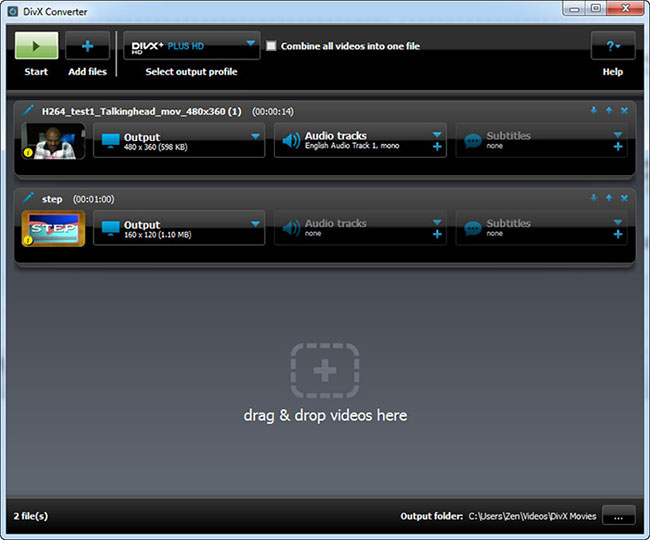
#4. MediaCoder
MediaCoder е програма, която е заредена с ужасен преобразуване функции, за да ви помогне да конвертирате вашите MP4 и всеки друг видео формат. Той поддържа пакетно конвертиране на файлове, и можете да го използвате за компресиране на файлове за намален отпечатък в паметта. Тя съдържа различни допълнителни настройки, за да помогне за промяна на изхода, както и корекции на битрейт за аудио и видео компоненти. MediaCoder дава възможност за бързо реализации с акцент върху запазва първоначалното качество във формати. Недостатъкът за MediaCoder е, че интерфейсът може да бъде малко разочароващо и страницата за изтегляне съдържа много реклами и вие трябва да бъдете внимателни за фалшив изтегляния.
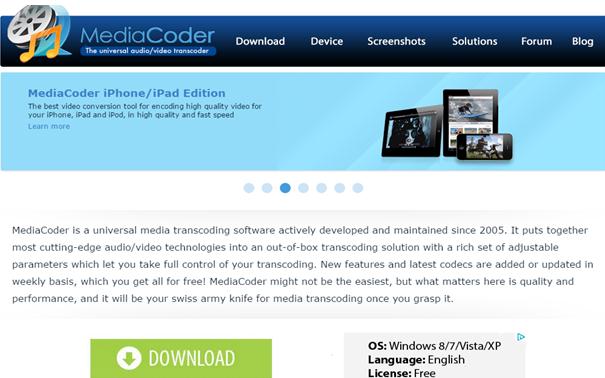
#5. Convertilla
Convertilla е просто приложение, предназначени за повече случайни потребители. Това е прост конвертор за основните задачи, и тя ще ви даде най-малко проблеми. Тя не поддържа много формати, но можете да го използвате, за да конвертирате в MP4, MPG, MPEG, FLV, AVI, AAC, WebM, WAV, WMV и няколко други популярни формати. Ап интерфейс съдържа също притурки икона, която ви позволява да намерите бързо подходящия формат за вашите устройства като андроиди, iPhone и PSP. Той също така поддържа интеграция с Интернет Изтегляне Accelerator ви дава средствата за автоматизиране на преобразуване на популярни изтегляния. Функцията е идеална за мобилни телефони или кръст платформа работи наред с други неща. Изтегляне convertilla е свободен и ясно.

Разликата между MP4 и MPEG4
MPEG-4 е видео кодиране алгоритъм. Тя е отговорна за конвертират и превърнати в данни на изображенията. От друга страна MP4 е контейнер формат, и следователно не са евтини метод за кодиране на аудио или видео информация. Тя използва кодеците, които диктуват как видео или аудио ще бъдат кодирани.
MPEG-4 е формат за компресиране, използвана при компресиране на аудио и визуални цифрови данни на даден компютър. Сравнително MP4 е контейнер формат, използван за съхраняване на видео и аудио файлове. Тя също може да спаси субтитри за видео файл. Като контейнер MP4 да съхранявате видео файлове, които са били компресирани в различни версии, включително MPEG-4. MP4 не е загрижен за как изображенията са превърнати в данни, но това е естествено загрижени как видео и аудио в рамките на даден файл, както и друга необходима информация като субтитри, глави и др., се съхраняват във файла.




